Apple Watch यूज़र गाइड
- स्वागत है
- क्या नया है
- Apple Watch के साथ दौड़ें
-
- अलार्म
- ऑडियोबुक
- ब्लड ऑक्सीजन
- कैल्क्यूलेटर
- कैलेंडर
- कैमरा रिमोट
- ECG
- दवाइयाँ
- Memoji
- संगीत पहचान
- News
- अभी चल रहा है
- रिमोट
- शॉर्टकट
- सायरन
- स्टॉक्स
- विराम घड़ी
- टाइड्स
- टाइमर
- नुस्ख़े ऐप का इस्तेमाल करें
- अनुवाद करें
- वाइटल
- वॉइस मेमो
- वॉकी-टॉकी
-
- Apple वॉलेट के बारे में जानकारी
- Apple Pay सेटअप करें
- संपर्करहित भुगतान के लिए Apple Pay का इस्तेमाल करें
- Apple Cash का इस्तेमाल करें
- Apple Card का इस्तेमाल करें
- पास का इस्तेमाल करें
- रिवॉर्ड कार्ड का इस्तेमाल करें
- ट्रैंज़िट यात्रा करें
- अपने ड्राइविंग लाइसेंस या सरकारी ID का इस्तेमाल करें
- घर, होटल रूम और वाहन कीज़
- टीकाकरण कार्ड
- विश्व घड़ी
- कॉपीराइट और ट्रेडमार्क
Apple Watch पर फ़ेस गैलरी एक्सप्लोर करें
Apple Watch ऐप में फ़ेस गैलरी, सभी उपलब्ध घड़ी के फ़ेस देखने का सबसे आसान तरीक़ा है। जब आपको कोई ऐसा फ़ेस मिले जो दिलचस्प लगता हो, तो आप उसे कस्टमाइज़ कर सकते हैं, कॉम्प्लिकेशन चुन सकते हैं, फिर फ़ेस को अपने कलेक्शन में जोड़ सकते हैं। यह सब गैलरी से किया जा सकता है।
फ़ेस गैलरी में कोई फ़ेस जोड़ें
अपने iPhone पर Apple Watch ऐप पर जाएँ।
फ़ेस गैलरी पर टैप करें, फिर सेहत और फ़िटनेस, तस्वीरें या डेटा रिच जैसी श्रेणी पर टैप करें।
सभी घड़ियों के फ़ेस देखने के लिए, सभी घड़ियों के फ़ेस देखने के लिए टैप करें।
किसी फ़ेस पर टैप करें, फिर वे फ़ीचर और कॉम्प्लिकेशन चुनें जो आपको चाहिए।
"जोड़ें" पर टैप करें।
फ़ेस आपके कलेक्शन में जोड़ा जाता है और आपकी Apple Watch का वर्तमान फ़ेस बन जाता है।
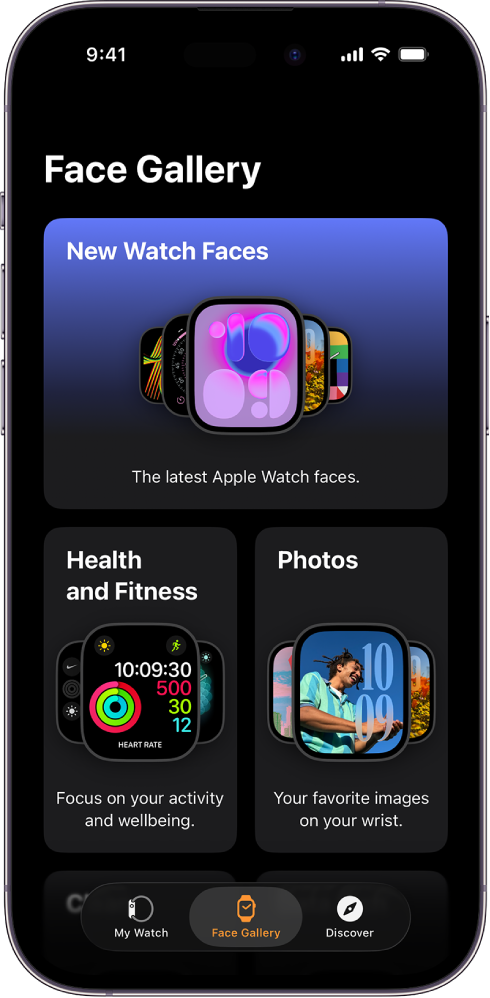
किसी फ़ेस के फ़ीचर चुनें
अपने iPhone पर Apple Watch ऐप पर जाएँ।
फ़ेस गैलरी पर टैप करें, फिर सेहत और फ़िटनेस, तस्वीरें या डेटा रिच जैसी श्रेणी पर टैप करें।
सभी घड़ियों के फ़ेस देखने के लिए, सभी घड़ियों के फ़ेस देखने के लिए टैप करें।
किसी फ़ेस पर टैप करें, फिर रंग या शैली जैसे किसी फ़ीचर पर टैप करें।
अगल-अलग विकल्प आज़माने पर, शीर्ष पर मौजूद फ़ेस बदल जाता है, ताकि यह सुनिश्चित हो सके कि डिज़ाइन बिल्कुल सही है।
फ़ेस गैलरी में कॉम्प्लिकेशन जोड़ें
अपने iPhone पर Apple Watch ऐप पर जाएँ।
फ़ेस गैलरी पर टैप करें, फिर किसी फ़ेस पर टैप करें।
नुस्ख़ा : घड़ी के फ़ेस की विशिष्ट श्रेणी को ब्राउज़ करने के लिए, नए घड़ी के फ़ेस या डेटा रिच जैसे किसी कलेक्शन पर टैप करें।
किसी कॉम्प्लिकेशन स्थिति पर टैप करें, जैसे कि शीर्ष बाएँ, शीर्ष दाएँ या नीचे।
स्वाइप करके देखें कि उस स्थिति के लिए कौन से कॉम्प्लिकेशन उपलब्ध हैं, फिर उस कॉम्प्लिकेशन पर टैप करें जो आपको चाहिए।
अगर आप यह फ़ैसला करते हैं कि उस स्थिति में कोई कॉम्प्लिकेशन नहीं चाहते, तो सूची के शीर्ष तक स्क्रोल करें और "बंद करें" पर टैप करें।
प्रत्येक घड़ी के फ़ेस के लिए उपलब्ध कॉम्प्लिकेशन की पूर्ण सूची देखनी हो, तो Apple Watch के फ़ेस और उनके फ़ीचर देखें।